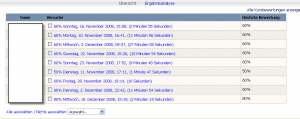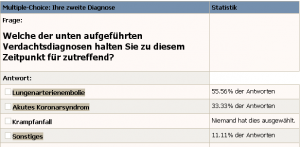Lektionen-Berichte: Unterschied zwischen den Versionen
| Zeile 27: | Zeile 27: | ||
[[Bild:Lektion berichte2.png|center|thumb|Klicken zum Vergrößern]] | [[Bild:Lektion berichte2.png|center|thumb|Klicken zum Vergrößern]] | ||
=== | ===Ergebnisanalyse=== | ||
Hier sieht der Trainer jede Lektionsseite und die Wahlmöglichkeiten, die dem Teilnehmer dort angeboten wurden. Die Auswahlen der Teilnehmer werden bei Frageseiten prozentual aufgegliedert angezeigt - siehe Screenshot. Diese Ergebnisanalyse ist für den gesamten Kurs durchführbar, ebenfalls kann durch Klicken auf einen Teilnehmerversuch in der Übersicht der Weg des Teilnehmers durch die Lektion nachvollzogen werden - zumindest, was die Frageseiten betrifft. Die Ergebnisse werden dabei immer als Punkte und nicht in Prozent angezeigt( z.B. 11/13 Punkten). | |||
Die Ergebnisanalyse zeigt zwar die hinterlegten Sprungmöglichkeiten der Verzweigungsseiten, im Gegensatz zu den Frageseiten kann der Trainer hier die Wahl des Teilnehmers nicht nachvollziehen. Ebenso werden in der Gesamtübersicht für den Kurs keine prozentualen Auswertungen der Teilnehmersprünge angezeigt. | |||
:''TIPP:'' Um von der Ergebnisanalyse des gesamten Kurses einen einzelnen Teilnehmer und seinen Weg durch die Lektion nachzuvollziehen, klicken Sie auf Ergebnisse -> Übersicht und wählen dort den gewünschten Teilnehmer und dessen gewünschten Versuch aus. Sie erhalten daraufhin eine sozusagen individualisierte Ergebnisanalyse für diesen Teilnehmer. | |||
[[ | [[Bild:Lektion-erg-detail.png|thumb|center]] | ||
==Grades in lesson== | ==Grades in lesson== | ||
Version vom 16. Dezember 2008, 21:37 Uhr
![]() Diese Seite ist noch nicht vollständig übersetzt.
Diese Seite ist noch nicht vollständig übersetzt.
Siehe en:Lesson reports
Dieser Artikel behandelt den Reiter Ergebnisse einer Lektion. Dieser Reiter ist nur für Trainer sichtbar.
- Ein Trainer kann im Editiermodus auf den Reiter "Ergebnisse" klicken.A teacher in edit mode can click on the "Reports" tab in a lesson.
- Die Ergebnisse können ebenfalls über Bewertungen im Menü der Kursadministration erreicht werden. In der angezeigten Bewerterübersicht muss dann auf den Namen der Lektion geklickt werden. Achtung: Das funktioniert natürlich nur, wenn die Lektion keine Übungslektion ist und ferner mittels Bewertungseinstellungen in die Kursbewertung eingehen soll.
- Ebefalls kann dieser Reiter über das Teilnehmerprofil erreicht werden. Aktivitäten -> Bewertung
Reiter Ergebnisse der Lektion
Unter diesem Reiter werden Links eingeblendet, die eine Übersicht der Ergebnisse anzeigen, sowie eine detailierte Ergebnisanalyse ermöglichen. Die Berichte beziehen sich dabei auf die derzeit ausgewählte Lektion.
Übersicht
Der Bildschirm zeigt zwei Abschnitte:
- Der obere Abschnitt zeigt die Versuche der Teilnehmer. Klickt der Trainer auf einen dieser Versuche, kann er die individuellen Antworten des Teilnehmers nachvollziehen. Es ist ebenfalls möglich, mittels der Checkboxen einzelne Versuche auszuwählen und über die Aktion "Auswahl löschen" im unten befindlichen Dropdown-Menü zu löschen.
Hinweis: Der "Alle Kursbewertungen anzeigen"-Link führt zur Bewertungsübersicht des gesamten Kurses.
- Der untere Abschnitt zeigt Statistiken der Lektion wie: Durchschnittliche Bewertung, Durchschnittliche Zeit, Höchste Bewertung, Schlechteste Bewertung, maximale Zeit, Minimale Zeit.
Ergebnisanalyse
Hier sieht der Trainer jede Lektionsseite und die Wahlmöglichkeiten, die dem Teilnehmer dort angeboten wurden. Die Auswahlen der Teilnehmer werden bei Frageseiten prozentual aufgegliedert angezeigt - siehe Screenshot. Diese Ergebnisanalyse ist für den gesamten Kurs durchführbar, ebenfalls kann durch Klicken auf einen Teilnehmerversuch in der Übersicht der Weg des Teilnehmers durch die Lektion nachvollzogen werden - zumindest, was die Frageseiten betrifft. Die Ergebnisse werden dabei immer als Punkte und nicht in Prozent angezeigt( z.B. 11/13 Punkten).
Die Ergebnisanalyse zeigt zwar die hinterlegten Sprungmöglichkeiten der Verzweigungsseiten, im Gegensatz zu den Frageseiten kann der Trainer hier die Wahl des Teilnehmers nicht nachvollziehen. Ebenso werden in der Gesamtübersicht für den Kurs keine prozentualen Auswertungen der Teilnehmersprünge angezeigt.
- TIPP: Um von der Ergebnisanalyse des gesamten Kurses einen einzelnen Teilnehmer und seinen Weg durch die Lektion nachzuvollziehen, klicken Sie auf Ergebnisse -> Übersicht und wählen dort den gewünschten Teilnehmer und dessen gewünschten Versuch aus. Sie erhalten daraufhin eine sozusagen individualisierte Ergebnisanalyse für diesen Teilnehmer.
Grades in lesson
For a lesson to be graded, it must have at least one question where a student can receive a score and the lesson can not be a practice lesson. Grades are calculated when the student has completed a lesson. Grades are kept for every student attempt.
Tips and Tricks
- It is possible to change a grade using the Grades report in the administrative block by using the "turn editing on" button. The "See all course grades" link on the Lesson>Report>Overview menu will take the teacher to the Grades report screen.
See also
- Lesson_module#Grading for more help on grading
- Lesson score